如何搭建甘特图?百数提供了三种方法
甘特图是什么?
甘特图是一种条状图,直观展示项目进展随时间的走势及联系 。其中,项目时间由横轴表示,项目活动由纵轴表示 。整体线条表示整个项目期间内,计划和实际的活动完成情况 。甘特图起初用于美国胡佛水坝和美国洲际高速公路系统等大型的项目计划中 , 并一直沿用至今 。第一次世界大战期间 , 甘特图的使用合理解决了陆军管理部门与私人承包商的计划控制问题,使得这种图表管理方法获得了重大突破 。
如何搭建甘特图?
1、Excel搭建甘特图——传统方式
传统一点操作方式:
难度:三颗星
1、在excel表中创建所需的数据
2、调整格式,设置为常规 。
3、插入图表——堆积条形图 。

4、设置坐标轴 , 勾选逆序类别 。
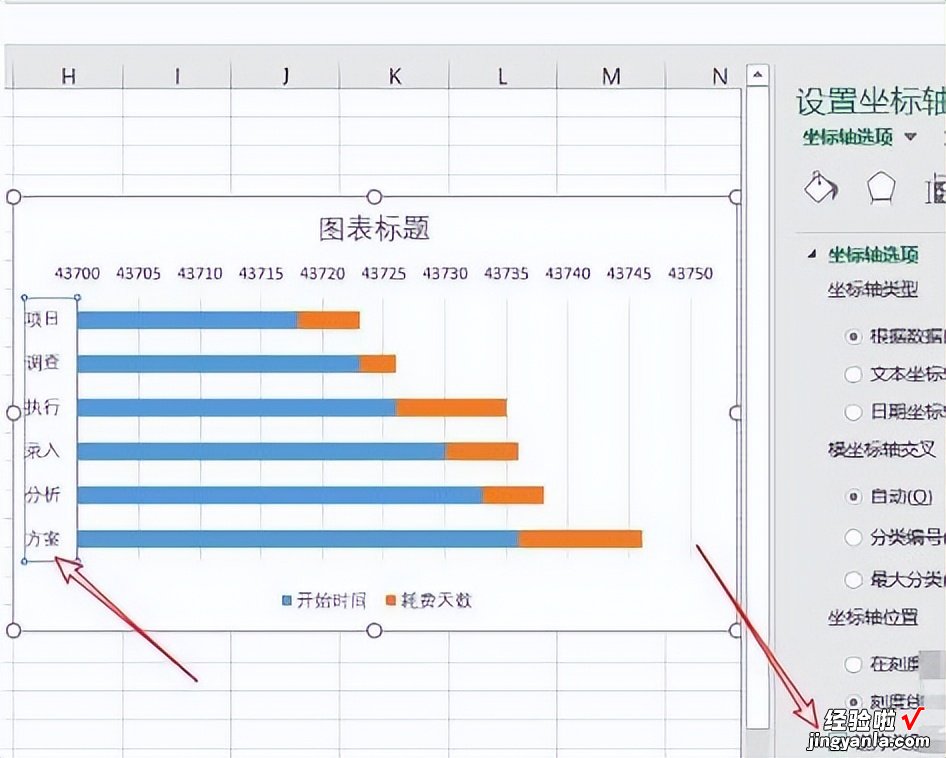
5、设置数据系列格式,选择无填充 。
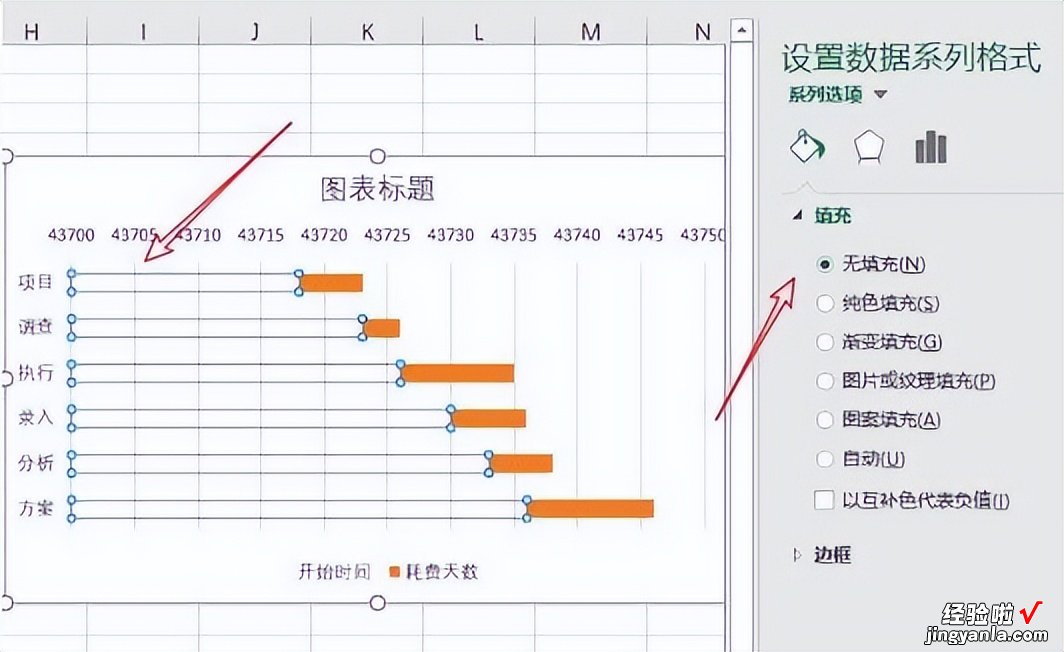
6、设置坐标轴选项,最小值设置为最小日期43718,最大值设置为最大日期 耗费天数(43736 10) 。
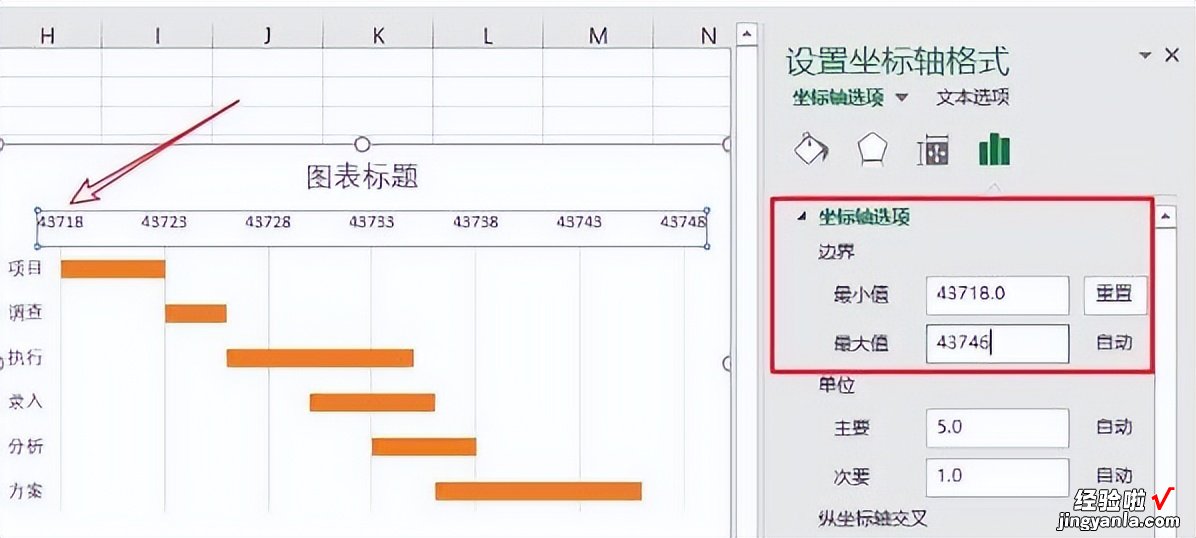
7、设置单元格格式为日期,如图所示 。

8、双击橙色条形柱设置分类间距,这里我们设置为70% 。
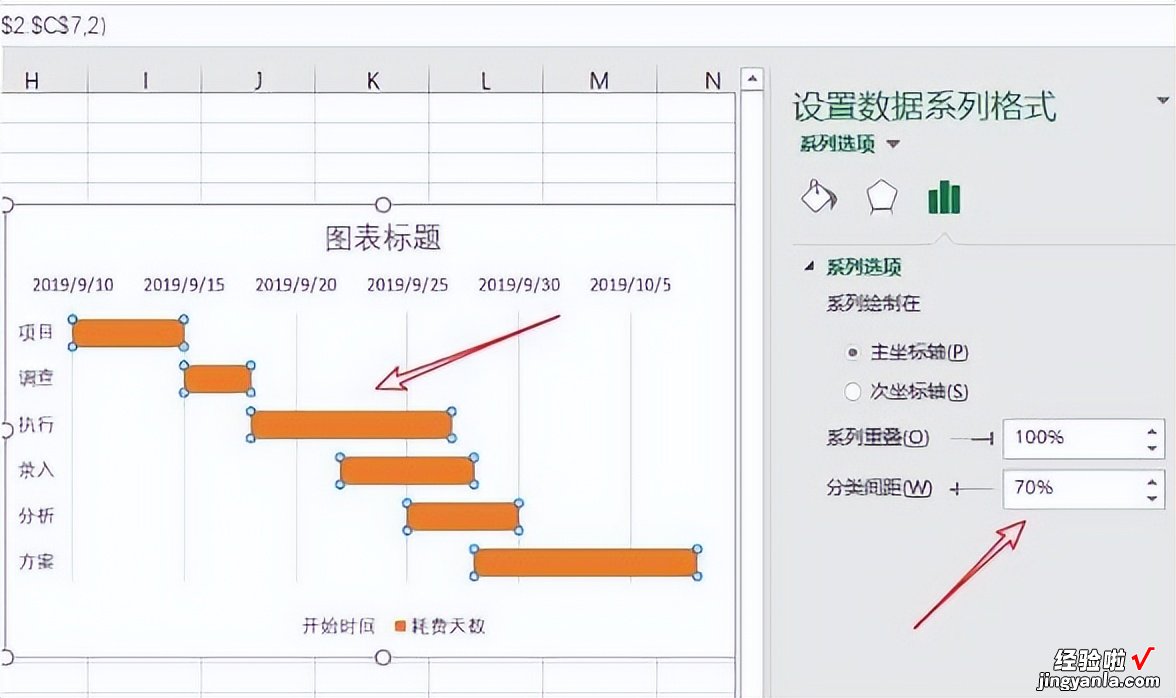
9、图例删除

2、Excel搭建甘特图——简单方式
1、寻找模板
Excel都自带强大的模板库 , 只需在搜索框内输入“甘特图”就能找到大量的的甘特图模版,根据自己需求选择一款即可 。

2、下载模板,修改名称
- 下周模板
- 修改项目名称

3、修改项目中的各项工作名称
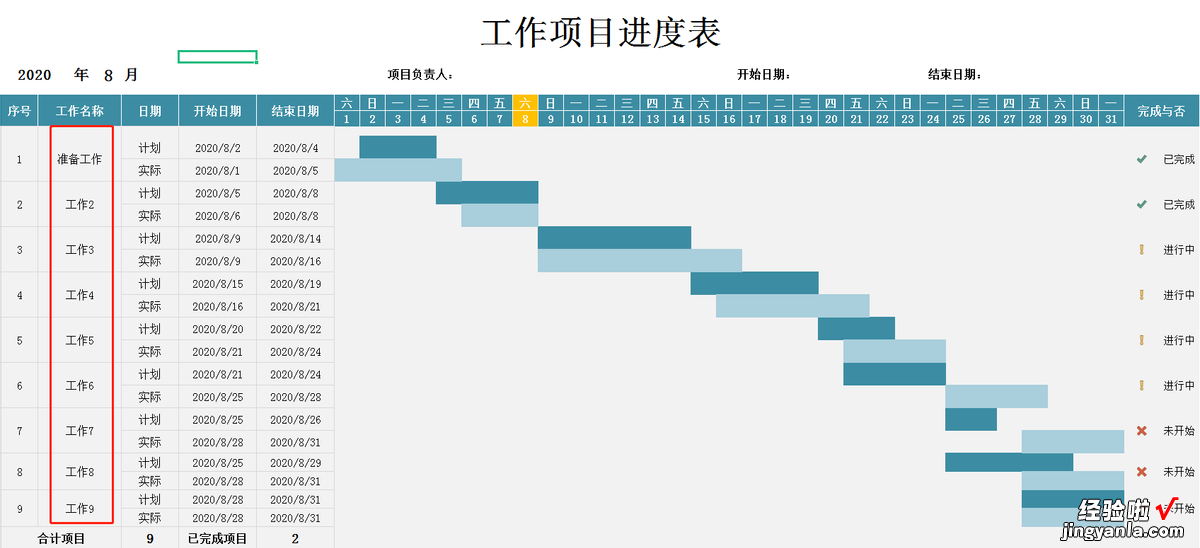
4、修改项目中每个工作的起止时间
PS:只需修改对应的日期,后面的进度条就会自动变化 。


3、采用百数低代码开发平台搭建
① 创建一个任务表单并且录入数据
如图所示为会议室预约表单 , 主要目的是发布给公司员工来进行会议室预约 。
PS:创建表单方式采用的是拖拉拽功能模块即可完成 。
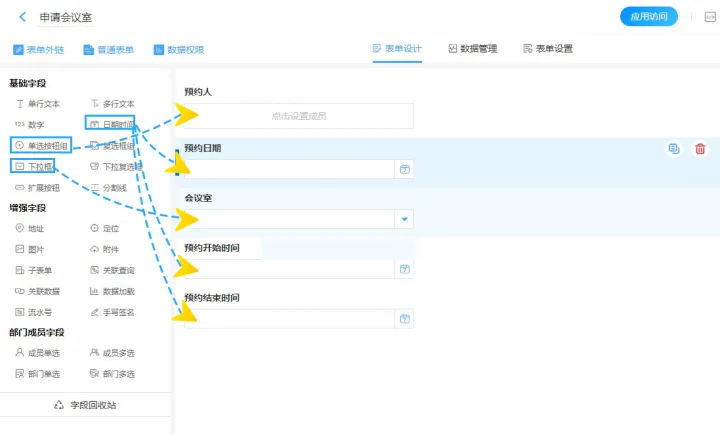
预约的数据如下图所示:
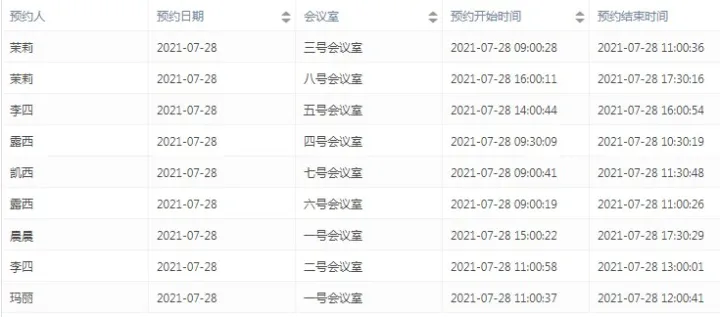
② 创建甘特图
a、点击新建报表
b、创建分析报表
c、在展示区拖入甘特图
d、命名甘特图
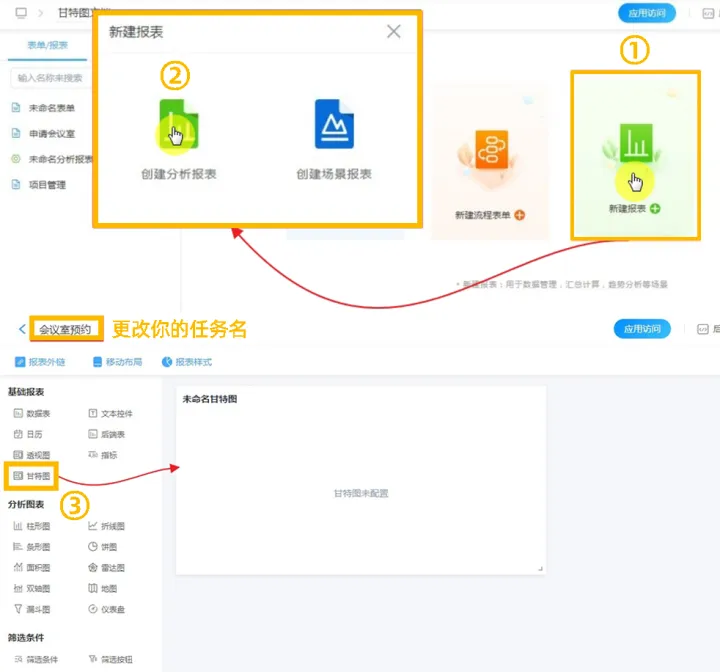
③ 添加数据源并设计甘特图
a、添加数据源;
b、通过拖拉字段设置维度;
c、通过拖拉字段设置开始与结束时间;
d、通过拖拉字段设置设置【显示字段】、【过滤条件】等,可以通过过滤条件筛选出需要统计的数据 。
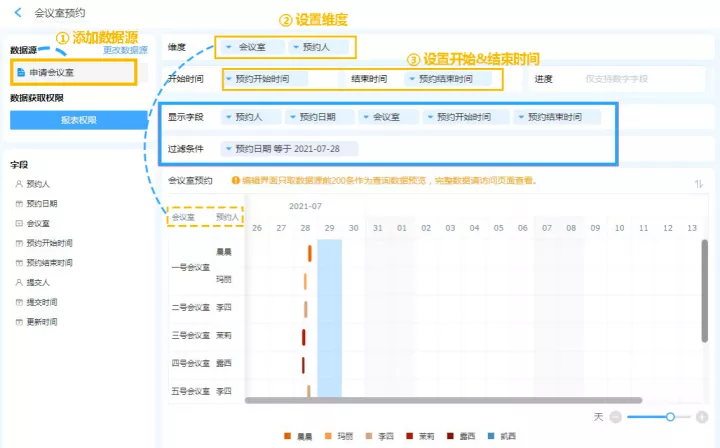
④ 美化甘特图
在右侧功能配置面板上可以对甘特图设置【缩放等级】*1-8级,根据任务处理周期,可按年份——小时的八种时间跨度查看视图、【数据标签】、【图例】、【颜色样式】等让甘特图进度条的比例达到最佳阅读效果 。
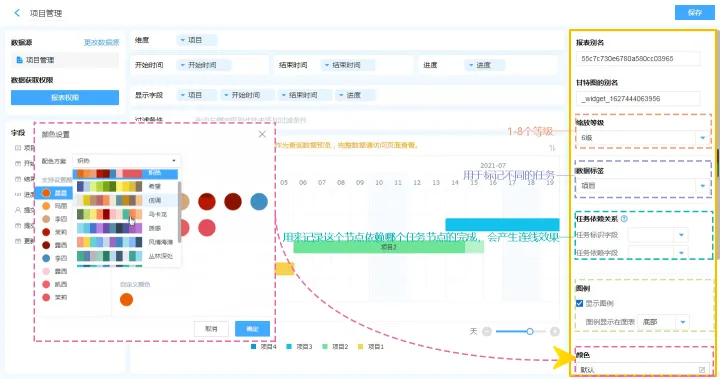
⑤设置报表权限&发布报表
点击数据获取权限即可进行数据权限数据,也可以通过外链将甘特图进行分享 。
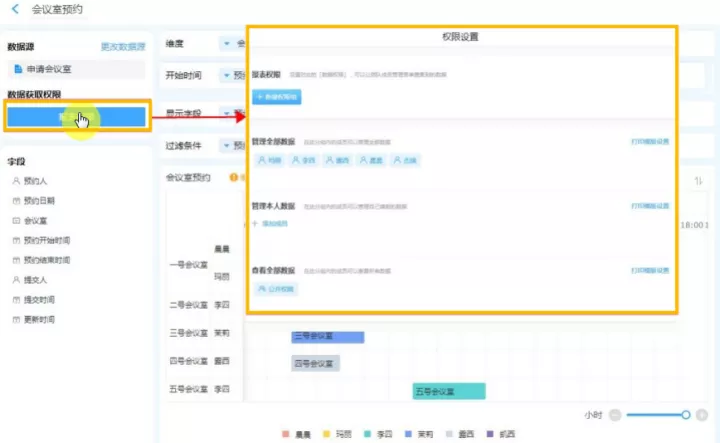
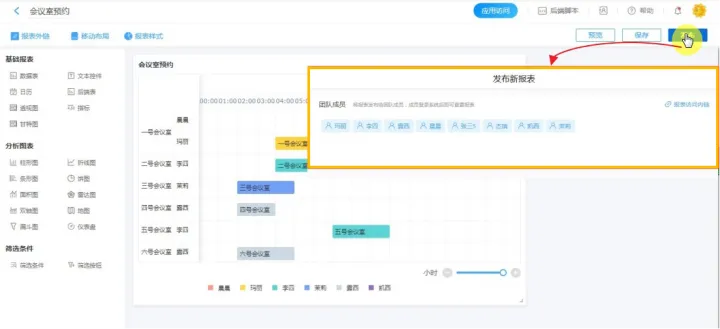
甘特图在PC端的效果演示:
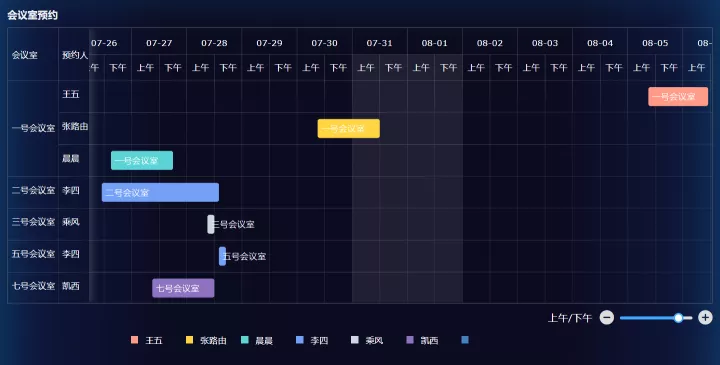
【如何搭建甘特图?百数提供了三种方法】参考管理系统:
